C2422HE、C2722DE、またはC3422WE Ethernet接続を使用したネットワークでのパフォーマンス低下あるいは断続的な接続
Summary: C2422HE、C2722DE、C3422WE DellモニターでEthernet速度を上げてネットワーク パフォーマンスの問題を解決する方法について説明します。
This article applies to
This article does not apply to
This article is not tied to any specific product.
Not all product versions are identified in this article.
Symptoms
C2422HE、C2722DE、またはC3422WE DellモニターのEthernetポートを使用するネットワークの問題
C2422HE、C2722DE、またはC3422WE DellモニターのEthernet (NIC)ポートを使用するネットワークの接続が、遅かったり、途切れたりすることがありました。Windowsシステム トレイのネットワーク アイコンが、ネットワークが接続されていないことを示す場合もあります。
この現象は、次のような場合に発生します。
- 次のケーブルでPC(デスクトップまたはノートパソコン)をモニターに接続します。
- USB Type-Cケーブル
- USBアップストリーム ケーブル
- Ethernetケーブルを介して有線ネットワークにモニターをモニターのRJ45ポートに接続します。
これは、Realtek LANコントローラーの省電力モード設定が有効になっている場合に発生します。
Cause
原因に関する情報ではありません
Resolution
Unified LANドライバーのアップデート
Unified LAN用ドライバー(Realtek USB GBE Ethernetコントローラー)を、 Dellサポート サイトで入手可能なバージョン1153.10.20.1104、A29以降にアップデートします。
このパッケージにはDell TB16/WD15/DS1000/TB18DC/WD19シリーズ/WD22TB4/HD22Qドッキング ステーション用Realtek USB GBE Ethernetコントローラー用ドライバーが含まれています。Ethernetネットワーク用ドライバーは、システムが有線インターネット接続に接続できるようにするものです。
対策
統合LANドライバーをアップデートできない場合は、Windowsのデバイス マネージャーを使用してRealtek USB GBEファミリー省電力モードを無効にすることができます。
- デバイス マネージャーを次の手順で開きます。(デバイス マネージャーで変更するには管理者権限が必要です)。
- スタート メニューで「デバイス マネージャー」と入力して、表示されるリストからユーティリティーを選択します。
- スタート メニュー アイコンを右クリックして、表示されるメニューから選択します。
- [ネットワーク アダプター]に移動し、矢印をクリックして表示できるオプションのリストを展開します。
- [Realtek USB GbE family Controller]をダブルクリックします。
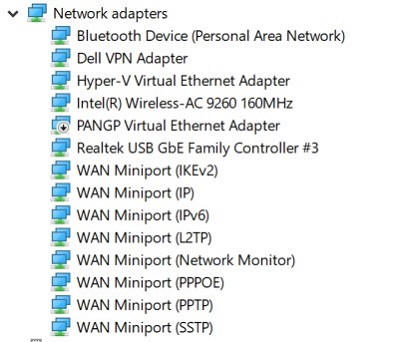
図1: デバイス マネージャー ネットワーク アダプター - プロパティ ウィンドウのメニューで[Advanced]タブをクリックします。
- [プロパティ]の下のリストを下にスクロールし、[アイドル状態での省電力]をハイライト表示します。
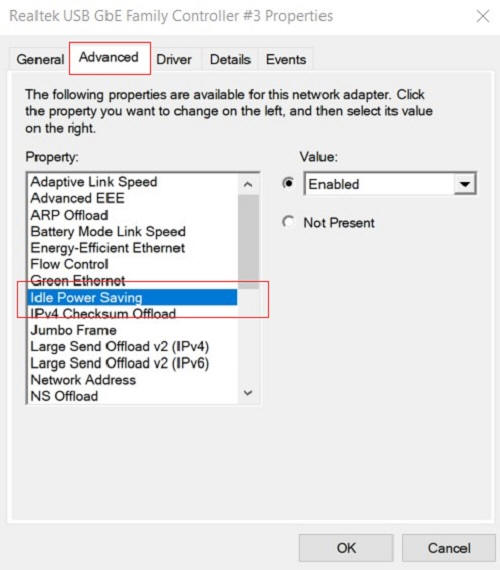
図2:プロパティ リスト設定 - [値]の下のドロップダウン ボックスをクリックし、リストから[無効]を選択します。
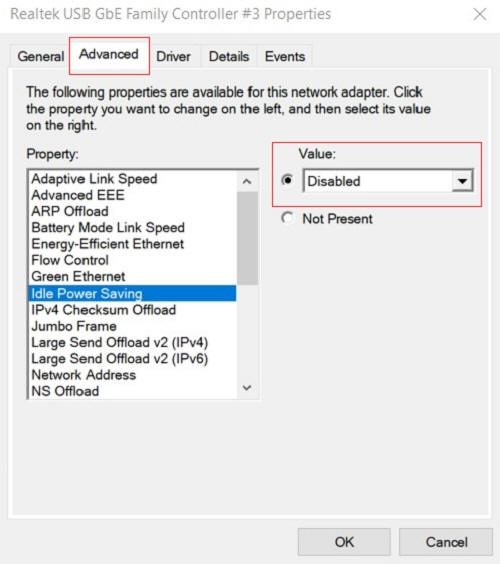
図3:値の設定 - [OK]をクリックして、デバイス マネージャーのウィンドウを閉じます。
- 再起動して、問題が解決したことを確認します。
Affected Products
Dell 24 Video Conferencing Monitor C2422HE, Dell 27 Video Conferencing Monitor C2722DE, Dell 34 Video Conferencing Curved Monitor C3422WEProducts
Dell 24 Video Conferencing Monitor C2422HE, Dell 27 Video Conferencing Monitor C2722DE, Dell 34 Video Conferencing Curved Monitor C3422WEArticle Properties
Article Number: 000183839
Article Type: Solution
Last Modified: 16 Aug 2024
Version: 7
Find answers to your questions from other Dell users
Support Services
Check if your device is covered by Support Services.